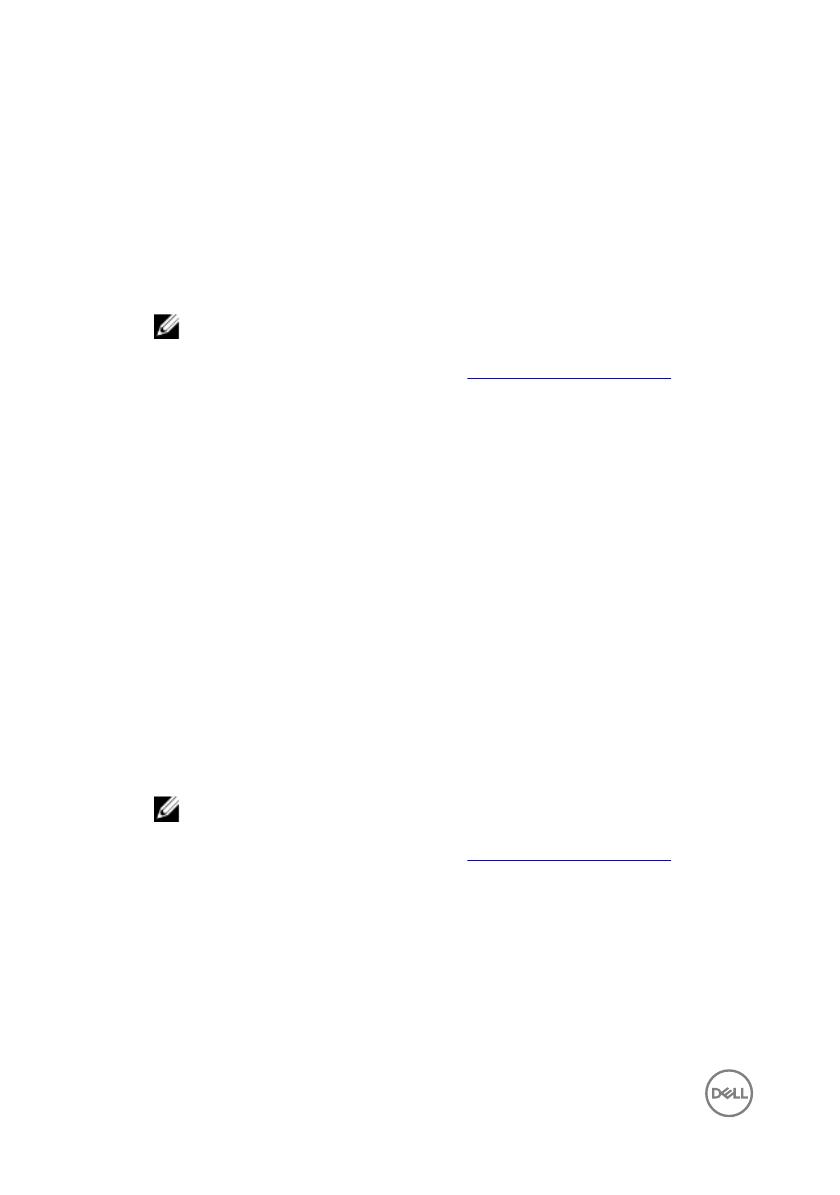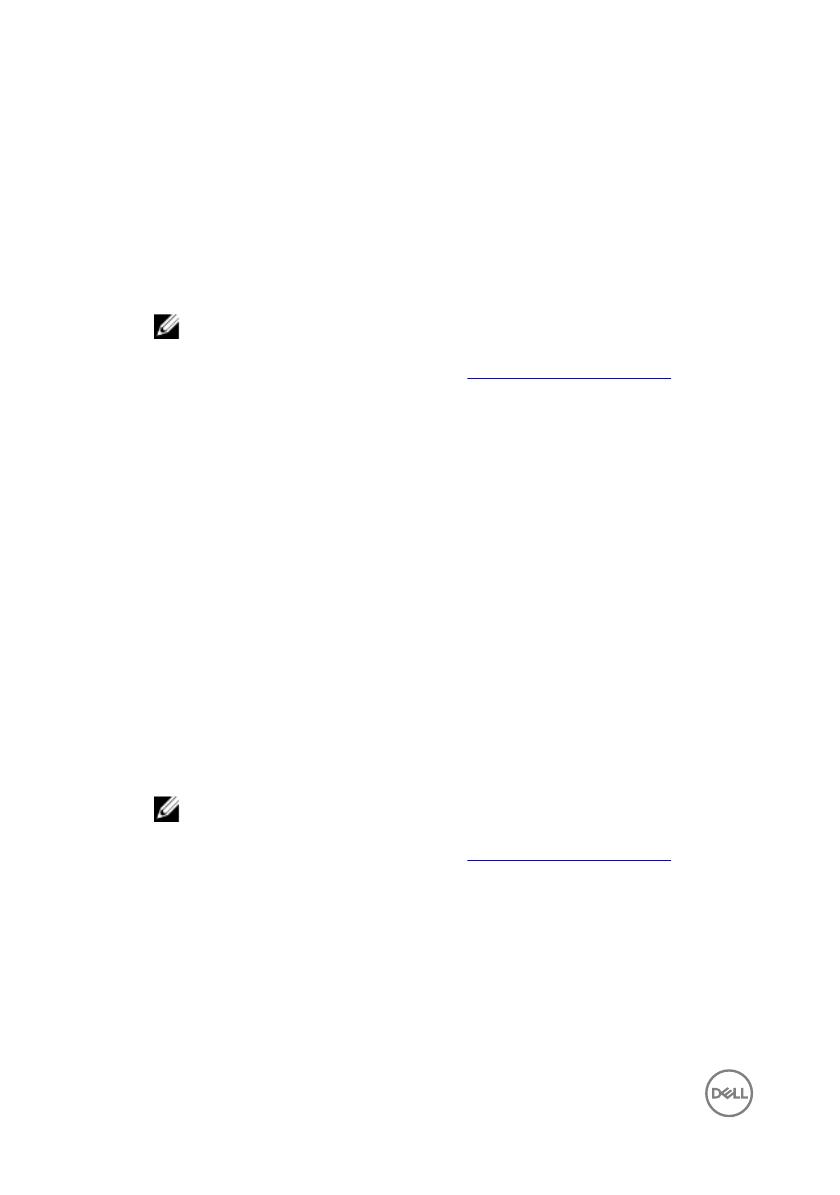
Naciśnij przycisk, aby wykonać odpowiednik kliknięcia prawym przyciskiem
myszy.
4 Przycisk zasilania
Naciśnij, aby włączyć komputer, jeśli jest wyłączony, w trybie uśpienia lub
hibernacji.
Naciśnij, aby komputer przeszedł do stanu uśpienia, jeśli jest włączony.
Naciśnij i przytrzymaj przez 4 sekundy, aby wymusić wyłączenie komputera.
UWAGA: Sposób działania przycisku zasilania można dostosować w
oknie Opcje zasilania. Więcej informacji zawiera sekcja
Me and My Dell
(Ja i mój komputer Dell) na stronie support.dell.com/manuals.
5 Kliknięcie lewym przyciskiem myszy
Naciśnij przycisk, aby wykonać odpowiednik kliknięcia lewym przyciskiem myszy.
6 Tabliczka dotykowa
Przesuń palcem po tabliczce dotykowej, aby poruszać wskaźnikiem myszy.
Dotknij, aby kliknąć lewym przyciskiem myszy. Dotknij dwoma palcami, aby
kliknąć prawym przyciskiem myszy.
7 Kliknięcie prawym przyciskiem myszy
Naciśnij przycisk, aby wykonać odpowiednik kliknięcia prawym przyciskiem
myszy.
8 Przycisk zasilania
Naciśnij, aby włączyć komputer, jeśli jest wyłączony, w trybie uśpienia lub
hibernacji.
Naciśnij, aby komputer przeszedł do stanu uśpienia, jeśli jest włączony.
Naciśnij i przytrzymaj przez 4 sekundy, aby wymusić wyłączenie komputera.
UWAGA: Sposób działania przycisku zasilania można dostosować w
oknie Opcje zasilania. Więcej informacji zawiera sekcja
Me and My Dell
(Ja i mój komputer Dell) na stronie support.dell.com/manuals.
12